写在前面:
🌟 欢迎光临 清流君 的博客小天地,这里是我分享技术与心得的温馨角落。📝
个人主页:清流君_CSDN博客,期待与您一同探索 移动机器人 领域的无限可能。
🔍 本文系 清流君 原创之作,荣幸在CSDN首发🐒
若您觉得内容有价值,还请评论告知一声,以便更多人受益。
转载请注明出处,尊重原创,从我做起。
👍 点赞、评论、收藏,三连走一波,让我们一起养成好习惯😜
在这里,您将收获的不只是技术干货,还有思维的火花!
📚 系列专栏:【运动控制】系列,带您深入浅出,领略控制之美。🖊
愿我的分享能为您带来启迪,如有不足,敬请指正,让我们共同学习,交流进步!
🎭 人生如戏,我们并非能选择舞台和剧本,但我们可以选择如何演绎 🌟
感谢您的支持与关注,让我们一起在知识的海洋中砥砺前行~~~
文章目录
- 引言
- 一、Carsim 基础操作与车辆参数设置
- 1、Carsim 安装路径与数据库路径
- 2、车辆参数选择
- 3、轮胎参数调整
- 二、Carsim 与 Simulink 联合仿真
- 1、创建 Simulink 模型
- 2、配置 Carsim 输入输出通道
- 3、添加 Carsim 模块并运行仿真
- 三、仿真结果分析
- 1、车辆直线行驶
- 2、车辆转向运动
- 四、总结
- 参考资料
引言
本篇博客是 自动驾驶控制算法 系列的第八节第Ⅱ部分。内容整理自 B站知名up主 忠厚老实的老王 的视频,作为博主的学习笔记,分享给大家共同学习。
本篇博客讲解仿真软件的操作,做仿真要有两个软件:
- Carsim
- Matlab
推荐 Matlab R2020a + Carsim 2019.1 的版本,其他版本的 Matlab 和 Carsim 可能会不兼容。
一、Carsim 基础操作与车辆参数设置
1、Carsim 安装路径与数据库路径
在安装 Carsim时,一定有两个文件路径:数据库路径、软件安装路径。
Carsim 的数据库路径如下图所示:

Carsim的安装路径如下图所示:

这两个文件路径非常重要。Carsim在安装时,就要求设置这两个路径。
打开Carsim,让选择数据库的文件路径:

打开 Carsim 软件,启动时会提示选择 Carsim 的数据库路径。
刚刚打开时可能什么都没有:

2、车辆参数选择
点上面的C-Class, Hatchback后面的下拉按钮,可以选择车辆类型,
A
A
A 级车、
B
B
B 级车、
C
C
C 级车:

每个车的质量、几何尺寸以及转动惯量不一样,这是 E E E 级车,质量和惯量都可以在图上读到:

在这里就选 C C C 级车,就是普通的车:

点击第一行的C-Class, Hatchback进入如下界面:

可以读取到车辆相关的基本的信息:

车辆的质量、惯量之类的,在这里点击 Front Suspension:

可以读取到悬架的质量,因为上面 Unsprung mass 质量只是簧上质量,所以
整车质量
=
簧上质量
+
悬架质量
整车质量 =簧上质量+悬架质量
整车质量=簧上质量+悬架质量 退出,看一下轮胎:

3、轮胎参数调整
这里有比较重要的轮胎侧向力 F y F_y Fy:

这是轮胎的侧偏曲线:

侧偏曲线反映的是轮胎的侧偏刚度,图中有多条曲线,因为轮胎的侧偏刚度和垂向力有关。所以看右边的表,第一行表示的是垂向力的大小,因为垂向力越大,侧偏刚度也就越大。真正的侧偏角和侧偏力的关系从第二行开始读曲线,看图也是从第二行开始画的,所以不同垂向力就对应了不同的侧偏刚度曲线。
侧偏刚度的计算,是通过整车质量以及质心到前轮后轮的距离,把四个轮的垂向力算出来,再代到轮胎的侧偏力和侧偏角关系曲线里,根据垂向力找对应的侧偏力与侧偏角关系曲线,根据关系曲线计算侧偏刚度。
侧偏刚度的计算就是求斜率。看一下侧偏力和侧偏角的关系曲线,发现在侧偏角较小时,近似为直线,侧偏角变大后就变成曲线,所以只求近似为直线段的斜率,就是侧偏刚度,因为做控制不允许出现过大的侧偏角情况,这样车辆有失稳的危险。所以只考虑线性段,即曲线在小侧偏角下的斜率,就是侧偏刚度。
注意:因为侧偏刚度应该是负的,曲线的斜率是正的,所以计算时要改成负号。
Carsim 有很多种轮胎,不同轮胎的侧偏刚度不同,下面换轮胎看看:

侧偏刚度改变,所以可以换各种各样的轮胎。
二、Carsim 与 Simulink 联合仿真
如何把 Carsim 和 Simlink 联合在一起?
1、创建 Simulink 模型
在 Models 里有 Simulink:

选择它,再选第二个[Link to New Dataset]:

随便起个名字,比如 test,点进去:

在软件里,要指定 Simulink 模型的路径,但是现在还没有模型,所以要先建模型。
打开 Matlab,后打开 Simulink ,建立空模型,起个名字test,保存文件到Carsim的数据库路径下:

名字和 Carsim 的 test 可以不一样,随便取什么都行。
在数据库文件里,找到刚建好的空模型:

注意: Matlab 要设置添加两个路径: Carsim数据库路径和安装路径。
- 当前工作路径,就是 Matlab 工作路径,要设置成数据库的路径。

- Metlab 里面有个设置路径,在设置路径里把 Carsim 的两个路径都设置进去,添加并包含子文件夹,把 Metlab 里面的数据库路径和安装路径它都弄到里面去,就这两个路径全都弄到里面去,选择
添加并包含子文件夹:

要做这两步才可以,否则 Matlab 会报错。
只有 Matlab 的工作路径设置成数据库路径,test才会自动保存在数据库路径的文件夹里。如果不是的话, test 可能保存到别的地方去,所以一定要先设置,再建 Simulink 模型。
2、配置 Carsim 输入输出通道
回到 Carsim 软件,设置 输入(import) 和 输出(export),选择IO Channels,选第二个选项I/O Channels: Import:

点击[Link to New Dataset],随便起个名字,输入(import) 和 输出(export),选择IO Channels,选第二个选项I/O Channels: Import。
点进去里面什么都没有,因为还没有加载任何文件,所以先选择Choose run to get import omformation,第二个框选择Quick Start Guide Example中的Baseline

选 select by unit按单位选择变量,控制的输入是油门、前轮转角、后轮转角,把前轮转角、后轮转角都添加进去:

Carsim 软件的输出按单位选择变量输出。在算法里面要输出车的 x , y , φ , v x , v y , φ ˙ x,y,\varphi,v_x,v_y,\dot \varphi x,y,φ,vx,vy,φ˙,所以把这些变量添加到输出变量里:

如果不小心点错了,双击它就会消失。
在 Carsim 里,经常会有这样的变量,比如 L 1 、 R 1 、 L 2 、 R 2 L1、R1、L2、R2 L1、R1、L2、R2, L L L 是左的意思, R R R 是右的意思, 1 1 1 是前的意思。 2 2 2 是后的意思,所以 L 1 L1 L1 是左前轮, R 1 R1 R1 是右前轮, L 2 L2 L2 是左后轮, R 2 R2 R2 是右后轮。
设置完毕后退出,退出之后还没有完,先勾选 Show more options on this screen,再点 Advanced settings。在这里输入这一句话 opt_steer_ext(1) 4:

如果不写这句话,只能通过方向盘改变车辆的前轮转角,而算法是通过直接控制前端转角来改变车辆航向。所以如果不加这句话,无法将前端转角作为输入,所以要把这句话加上。
在 Procedure 里可以控制仿真时间以及仿真路程,因为路不是无限的,时间也不可能仿很久。比如在这里定义只仿真
10
10
10 秒,或仿真到
21000
m
21000m
21000m 为止:

两个条件任意一个达成,就停止仿真。
一切准备就绪之后,点击 Send to Simulink就可以了。等一段时间后 Simulink 就跳出来了,可以看到模型还是空的,里面什么都没有,这样就没有办法仿真。
3、添加 Carsim 模块并运行仿真
打开 Simulink,选择安装路径下的文件 Programs\solvers\Matlab84+\Solver_SF.slx,打开模块,里面有两个 Carsim 模块:

把其中一个模块复制到空的 Simulink 模型。双击模块,有个参数是 Carsim 和 Simulink 连接的文件,Simulink 要填连接文件的名字,是在 Carsim 的数据库文件里,当点Send to Simulink 时,会自动会生成 simfile.sim 文件。
文件名就是要填的参数,一般默认就是 simfile.sim ,当然可以改成其他名字,这样模块的参数也设置成相应的文件。
当在 Carsim 里改轮胎,改车辆质量、车辆的惯量之类的参数,每次修改都要重新点击Send to Simulink ,simfile 文件就会自动更新。
三、仿真结果分析
1、车辆直线行驶
这样一切准备已经完成,运行一下试试。首先设置输入,比如节气门开度就是油门,设为 0.15 0.15 0.15,前轮转角、后轮转角都是 0 0 0:

运行一下,用示波器看输出:

因为只仿真 10 10 10 秒,所以跑得非常快。
在 Carsim 里看一下结果:

因为没有打方向盘,所以车辆就是简单的直线行驶,不停加速。
2、车辆转向运动
在 Simlink 模型里,把前端转角从
0
0
0 改成
30
30
30,再看一下仿真结果:

从 Carsim 动画里看出来,车辆在不停地打转。 Simlink 示波器显示车辆坐标 ( x , y ) (x,y) (x,y),是类似正余弦函数的形式。

四、总结
本篇博客讲解了 Carsim 基本操作,本篇博客详细介绍了如何使用Carsim和Matlab进行联合仿真。目的是让读者了解如何使用Carsim和Matlab进行联合仿真,以便更好地进行自动驾驶控制算法的研究和开发。
参考资料
【基础】自动驾驶控制算法第八讲(二) 简单的软件操作
后记:
🌟 感谢您耐心阅读这篇关于 Carsim 与 Matlab 联合仿真基本操作 的技术博客。 📚
🎯 如果您觉得这篇博客对您有所帮助,请不要吝啬您的点赞和评论 📢
🌟您的支持是我继续创作的动力。同时,别忘了收藏本篇博客,以便日后随时查阅。🚀
🚗 让我们一起期待更多的技术分享,共同探索移动机器人的无限可能!💡
🎭感谢您的支持与关注,让我们一起在知识的海洋中砥砺前行 🚀



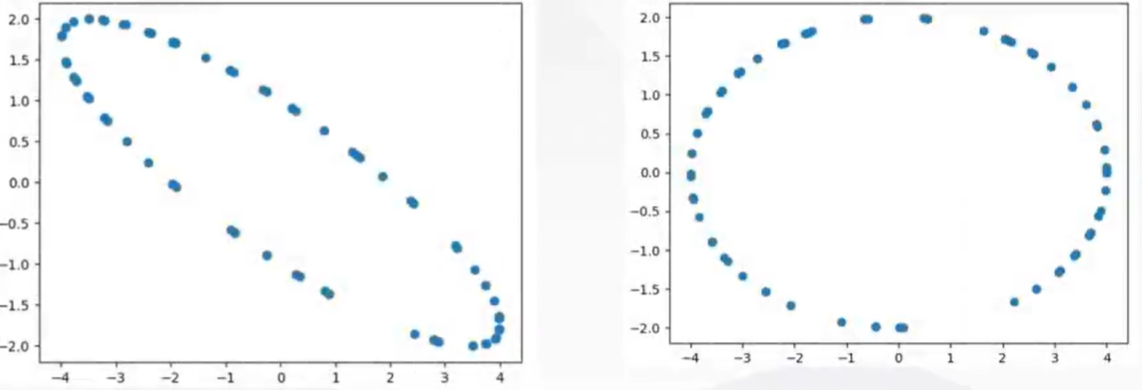



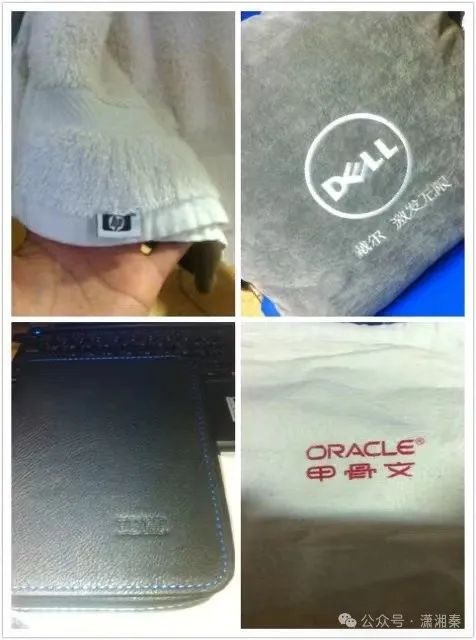

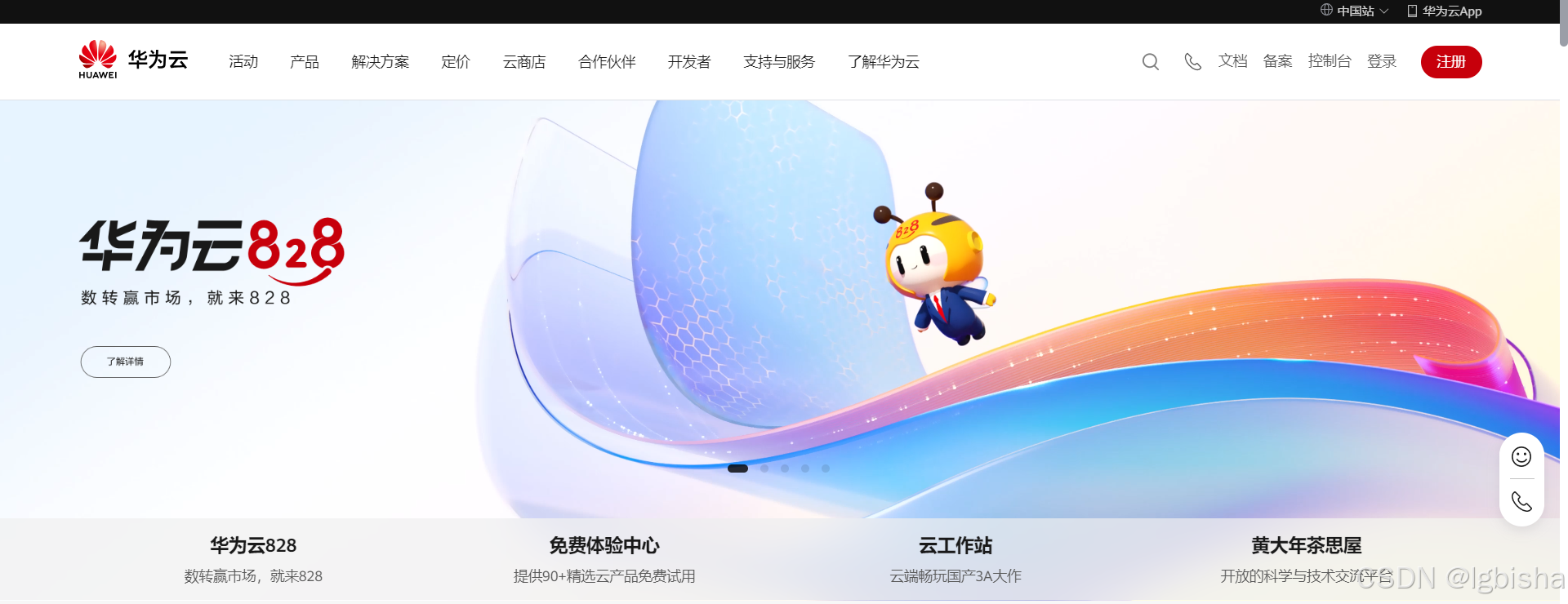
![[Web安全 网络安全]-文件包含漏洞](https://i-blog.csdnimg.cn/direct/6eedfe3cfad8479596f129284aa92d01.png)








